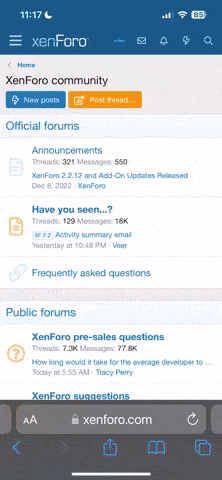Neron
Пользователи
- Реєстрація
- 12.04.2014
- Повідомлення
- 383
- Репутація
- 24
- Вік
- 32
Відновив сайт на WordPress з архіву, який кілька років не працював, але вилізла помилка:
Як її виправити?
Код:
Fatal error: Uncaught mysqli_sql_exception: Table 'user336124_calccitycredits.wp_actionscheduler_actions' doesn't exist in /www/wwwroot/smartera.com.ua/wp-includes/wp-db.php:2024 Stack trace: #0 /www/wwwroot/smartera.com.ua/wp-includes/wp-db.php(2024): mysqli_query() #1 /www/wwwroot/smartera.com.ua/wp-includes/wp-db.php(1912): wpdb->_do_query() #2 /www/wwwroot/smartera.com.ua/wp-includes/wp-db.php(2641): wpdb->query() #3 /www/wwwroot/smartera.com.ua/wp-admin/includes/upgrade.php(2645): wpdb->get_results() #4 /www/wwwroot/smartera.com.ua/wp-content/plugins/all-in-one-seo-pack/vendor/woocommerce/action-scheduler/classes/abstracts/ActionScheduler_Abstract_Schema.php(135): dbDelta() #5 /www/wwwroot/smartera.com.ua/wp-content/plugins/all-in-one-seo-pack/vendor/woocommerce/action-scheduler/classes/abstracts/ActionScheduler_Abstract_Schema.php(63): ActionScheduler_Abstract_Schema->update_table() #6 /www/wwwroot/smartera.com.ua/wp-content/plugins/all-in-one-seo-pack/app/Common/Utils/ActionScheduler.php(82): ActionScheduler_Abstract_Schema->register_tables() #7 /www/wwwroot/smartera.com.ua/wp-includes/class-wp-hook.php(287): AIOSEO\Plugin\Common\Utils\ActionScheduler->maybeRecreateTables() #8 /www/wwwroot/smartera.com.ua/wp-includes/class-wp-hook.php(311): WP_Hook->apply_filters() #9 /www/wwwroot/smartera.com.ua/wp-includes/plugin.php(478): WP_Hook->do_action() #10 /www/wwwroot/smartera.com.ua/wp-settings.php(403): do_action() #11 /www/wwwroot/smartera.com.ua/wp-config.php(89): require_once('...') #12 /www/wwwroot/smartera.com.ua/wp-load.php(37): require_once('...') #13 /www/wwwroot/smartera.com.ua/wp-admin/admin.php(34): require_once('...') #14 /www/wwwroot/smartera.com.ua/wp-admin/options-general.php(10): require_once('...') #15 {main} thrown in /www/wwwroot/smartera.com.ua/wp-includes/wp-db.php on line 2024